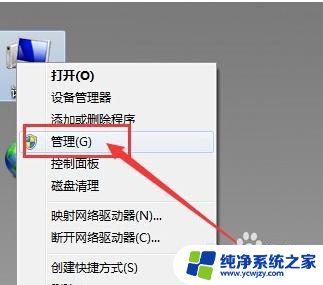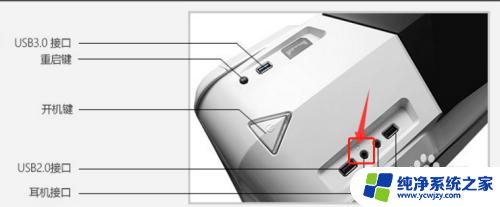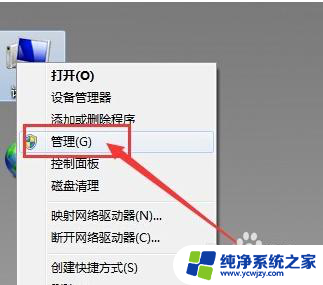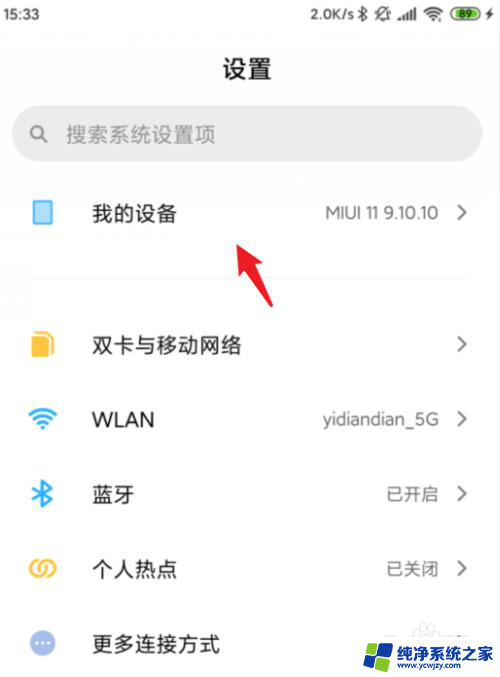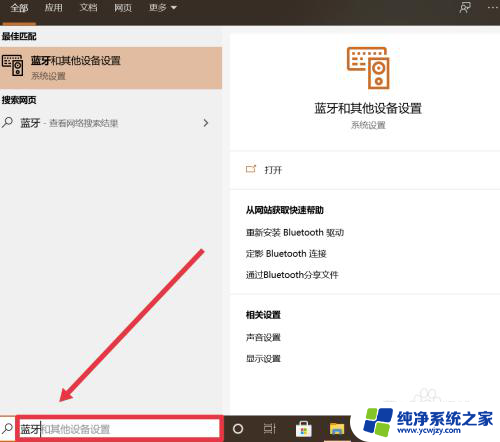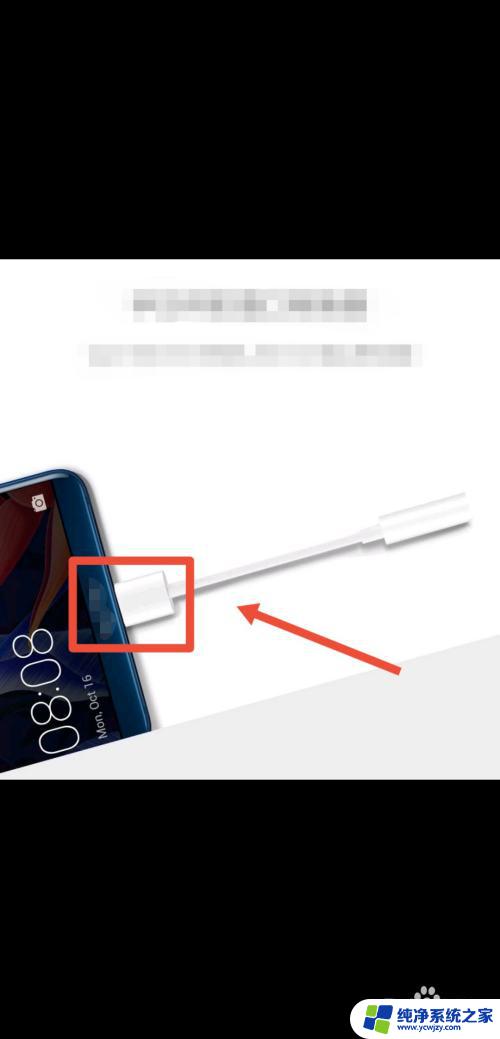typec耳机怎么连接电脑 电脑typeC接口插耳机无法识别怎么解决
更新时间:2023-12-10 17:00:08作者:xiaoliu
在当今科技发达的时代,Type-C接口已经成为许多电子设备的标配,它的快速传输和多功能特性备受用户青睐,当我们尝试将Type-C耳机连接到电脑时,有时会遇到无法识别的问题。这个问题可能会令人困扰,但幸运的是,我们可以采取一些简单的解决方法来解决这个问题。本文将为大家提供一些有关Type-C耳机连接电脑和解决无法识别问题的实用建议。
方法如下:
1.一、如图所示,准备一个typeC耳机。

2.二、如图红箭头所示,将typeC耳机插入电脑的typeC接口。然后开启电脑音乐,发现音乐还是外放,没有在耳机中出现。
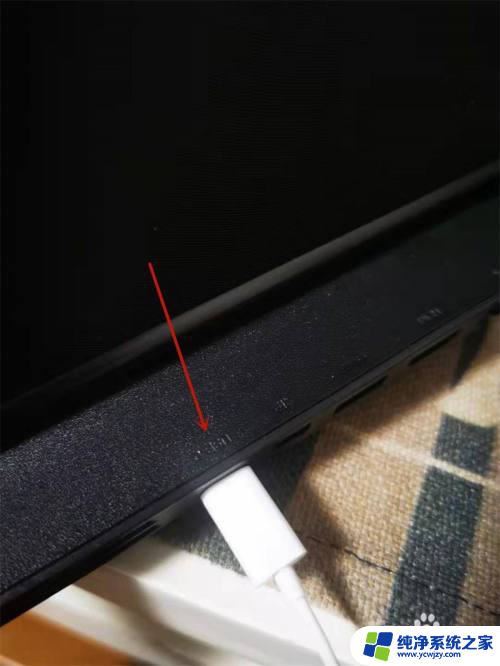
3.三、来到电脑主页,如图所示找到右下方的声音图标。然后右击,弹出新窗口,如图红箭头所示,找到“打开声音设置(E)”,并点击进入新页面。
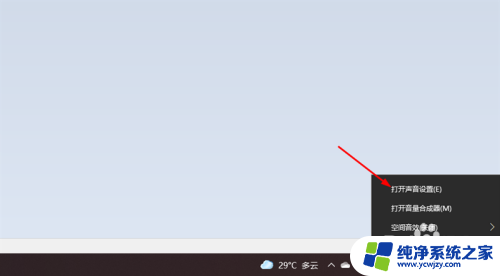
4.四、在新页面找到“选择设备输出”,如图1红箭头所示。点击“扬声器”,然后会有下拉菜单,如图2红箭头所示,点击“耳机”。
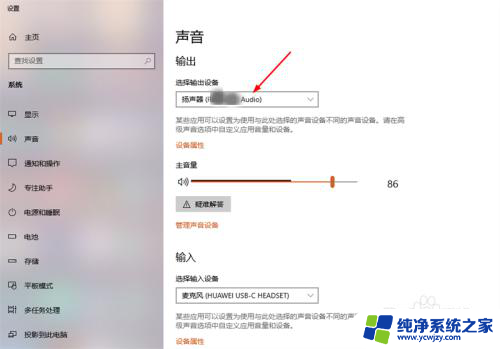
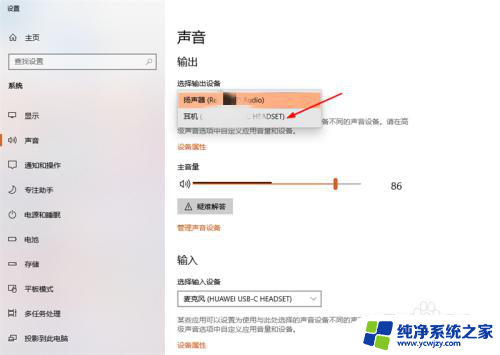
5.五、点击后,“选择设备输出”就变为“耳机”。这样设置后,耳机就有声音了。
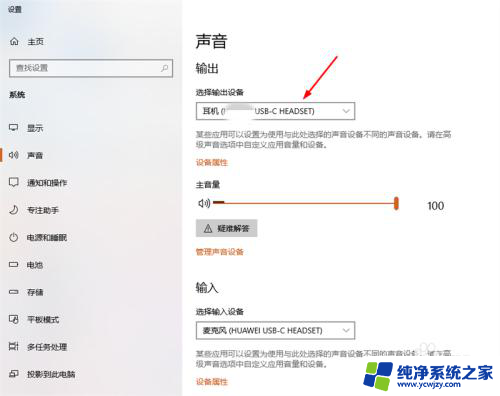
以上就是typec耳机如何连接电脑的全部内容,需要的用户可以根据以上步骤进行操作,希望这些步骤能对大家有所帮助。